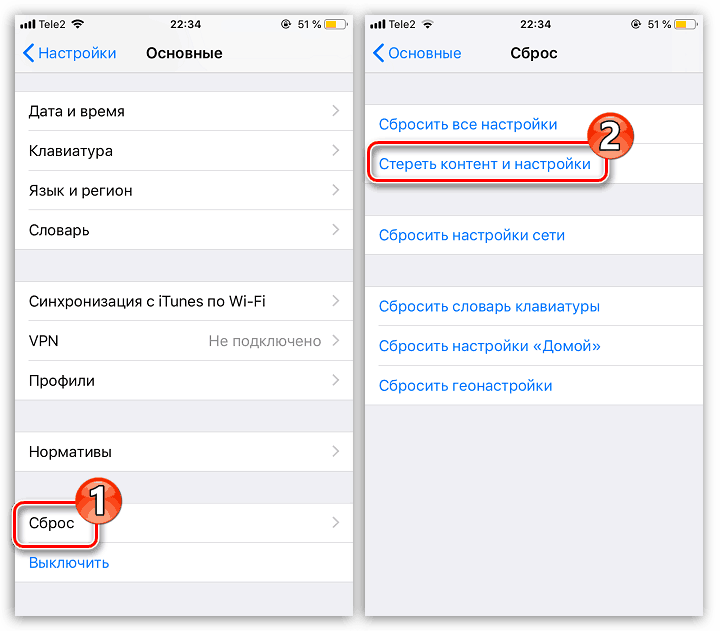Як перенести WhatsApp з iPhone на iPhone
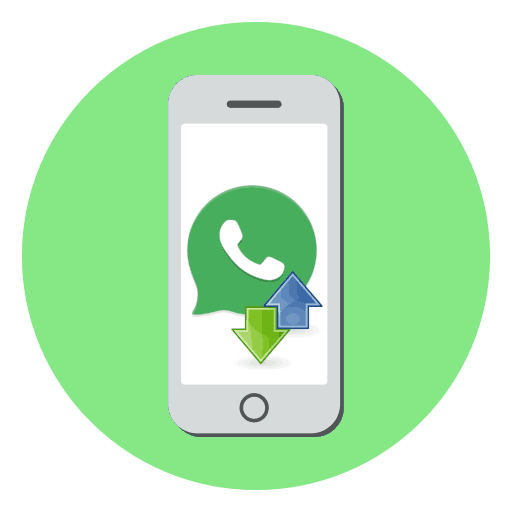
WhatsApp - месенджер, який не потребує представлення. Мабуть, це найбільш популярний багатоплатформовий інструмент для спілкування. При переїзді на новий iPhone багатьом користувачам важливо, щоб збереглися всі переписки, що накопичилися в даному месенджері. І сьогодні ми розповімо, яким чином можна перенести WhatsApp з iPhone на iPhone.
Переносимо WhatsApp з iPhone на iPhone
Нижче ми розглянемо два простих способи перенесення всієї інформації, що зберігається в WhatsApp, з одного iPhone на інший. Виконання будь-якого з них відніме у вас мінімум часу.
Спосіб 1: dr.fone
Програма dr.fone являє собою інструмент, що дозволяє легко перенести дані з месенджерів з одного iPhone на інший смартфон під управлінням iOS і Android. У нашому прикладі ми розглянемо принцип перенесення ВотсАп з Айфона на Айфон.
- Завантажте програму dr.fone з офіційного сайту розробника за посиланням вище і встановіть на комп'ютер.
- Запустіть програму. У головному вікні клацніть на кнопці «Restore Social App».
- Почнеться завантаження компонента. Як тільки скачування буде завершено, на екрані відобразиться вікно, в лівій частині якого буде потрібно відкрити вкладку «WhatsApp», а в правій перейти до розділу «Transfer WhatsApp Messages».
- Підключіть обидва гаджета до комп'ютера. Вони повинні визначитися: у лівій частині буде відображатися пристрій, з якого переноситься інформація, а в правій - на який, відповідно, буде скопійована. Якщо вони переплутані місцями, в центрі натисніть на кнопку «Flip». Для початку перенесення листування клікніть в правому нижньому кутку на кнопку «Transfer».
- Програма почне виконання процесу, тривалість якого буде залежати від обсягу даних. Як тільки робота dr.fone буде завершена, вимкніть смартфони від комп'ютера, а потім авторизуйтесь на другому айФоні під своїм номером мобільного телефону - все листування будуть відображатися.
Зверніть увагу, програма dr.fone є умовно-безкоштовною, і така функція, як перенесення WhatsApp, доступна тільки після придбання ліцензії.
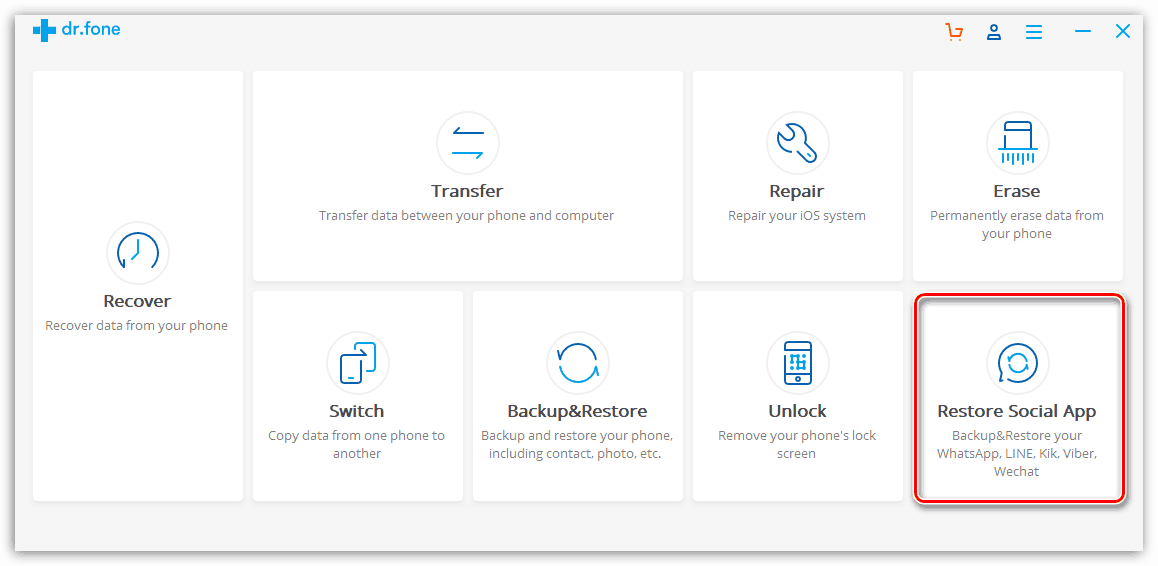
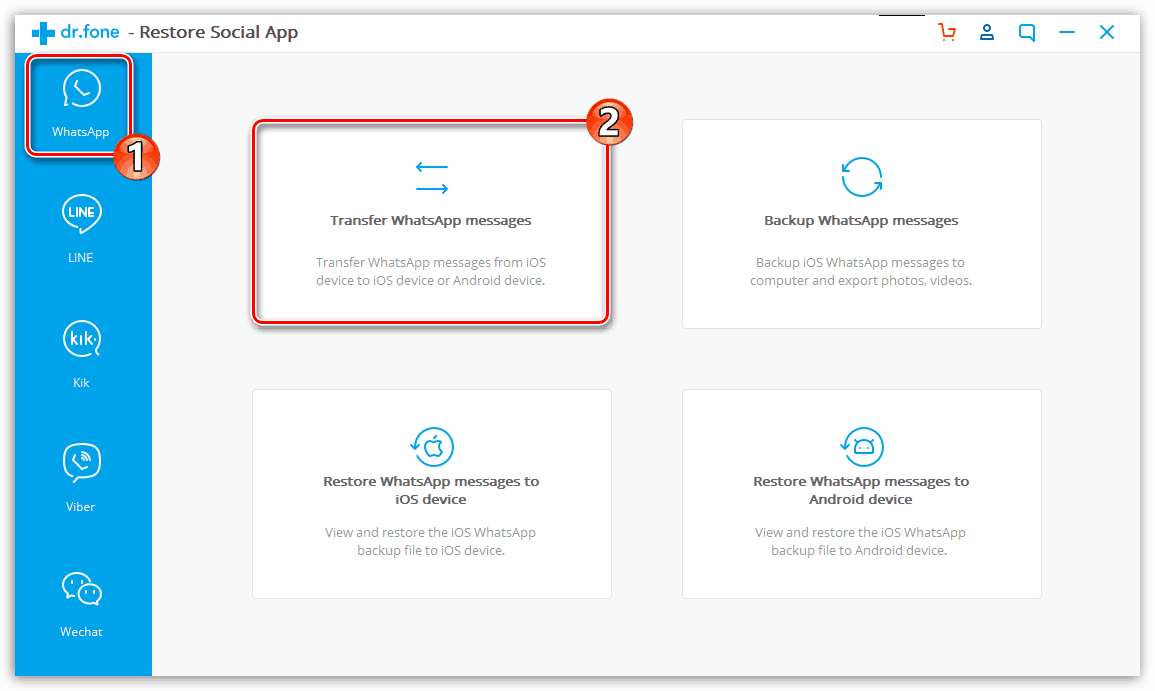
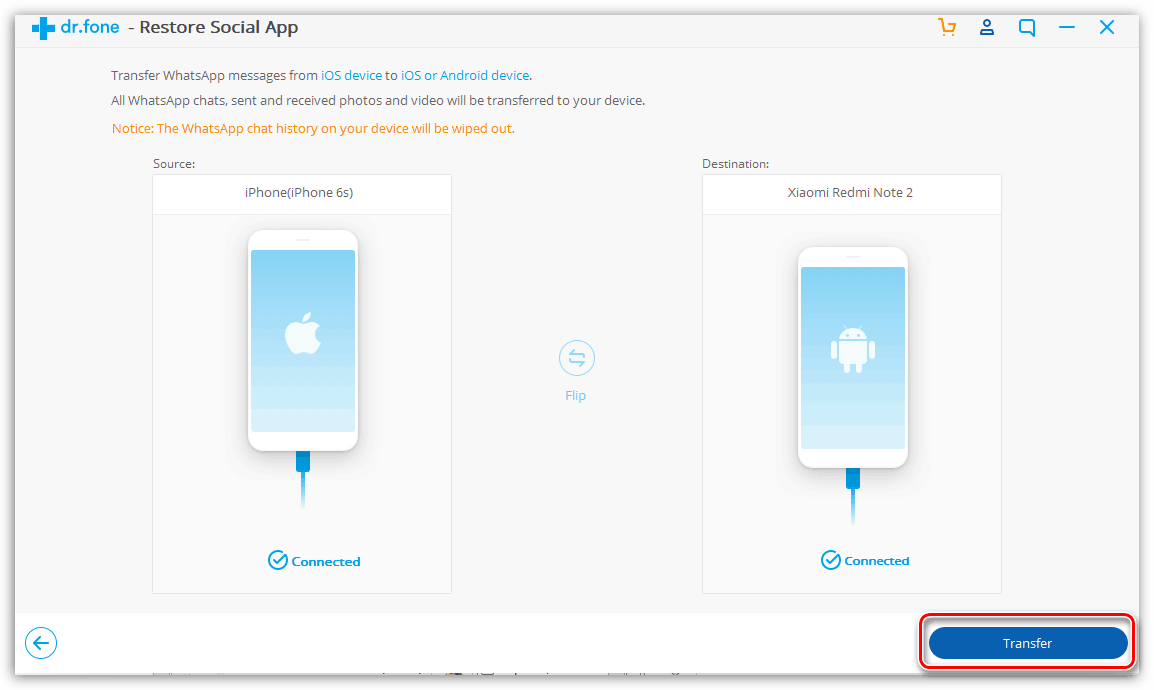
Зверніть увагу, що після перенесення чатів з одного iPhone на інший, з першого пристрою все листування будуть видалені.
Спосіб 2: Синхронізація iCloud
Даний метод з використанням коштів резервного копіювання iCloud варто використовувати в тому випадку, якщо ви плануєте користуватися іншою Айфон тієї ж обліковим записом.
- Запустіть WhatsApp. У нижній частині вікна відкрийте вкладку «Налаштування». У меню, виберіть розділ «Чати».
- Перейдіть до пункту «Резервна копія» і тапніте по кнопці «Створити копію».
- Трохи нижче виберіть пункт «Автоматично». Тут ви можете встановити періодичність, з якою ВотсАп створюватиме резервну копію всіх чатів.
- Далі відкрийте на смартфоні настройки і в верхній частині вікна виберіть ім'я свого облікового запису.
- Перейдіть до розділу «iCloud». Прокрутіть нижче і знайдіть пункт «WhatsApp». Переконайтеся, що даний параметр активовано.
- Далі, в цьому ж вікні, знайдіть розділ «Резервна копія». Відкрийте його і тапніте по кнопці «Створити резервну копію».
- Тепер все готово до того, щоб перенести WhatsApp на інший iPhone. Якщо на іншому смартфоні міститься будь-яка інформація, його потрібно повністю анулювати, тобто повернути до заводських налаштувань.
![Скидання iPhone до заводських налаштувань]()
Детальніше: Як виконати повне скидання iPhone
- Коли на екрані відобразиться вітальне вікно, виконайте первинну настройку, а після входу в Apple ID погодьтеся з пропозицією відновитися з резервної копії iCloud.
- Як тільки відновлення буде виконано, запустіть WhatsApp. Оскільки додаток було переустановлені, вам буде потрібно виконати повторну прив'язку по номеру телефону, після чого на екрані з'явиться діалогове вікно з усіма чатами, які були створені на іншому iPhone.
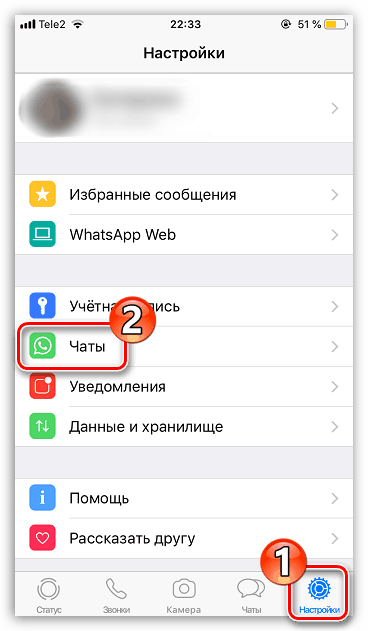
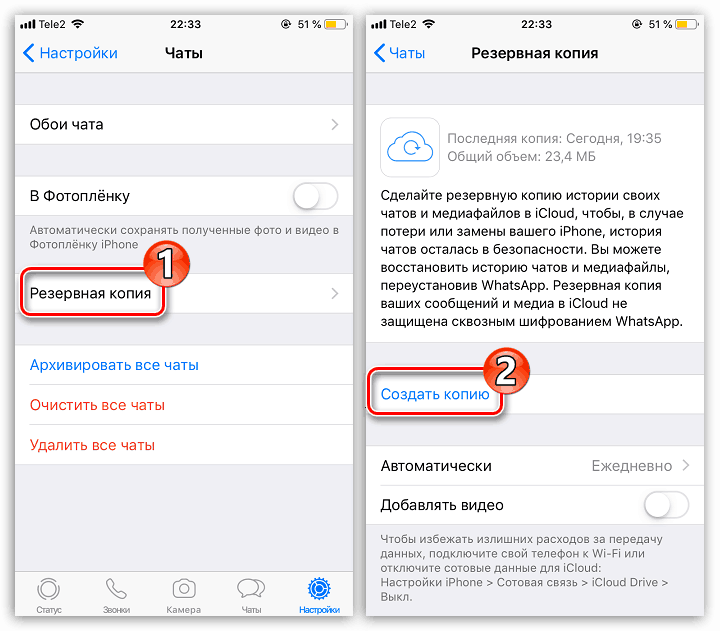
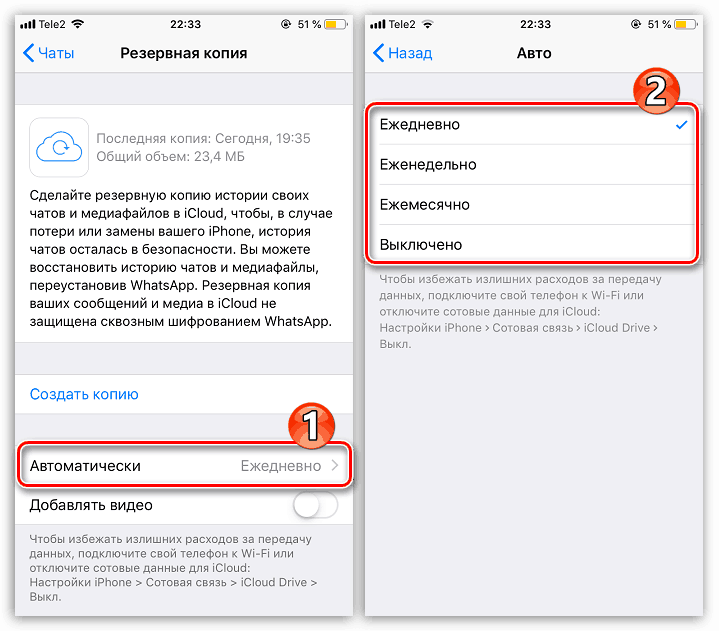
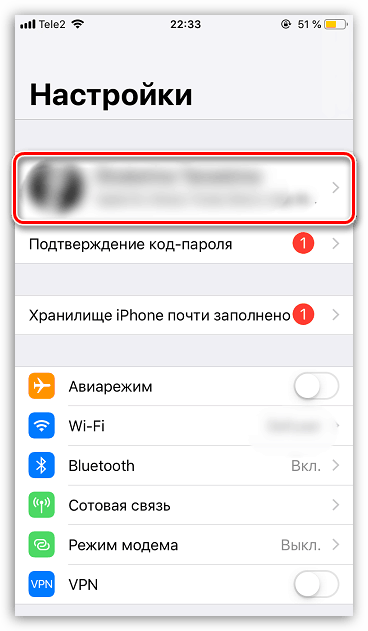
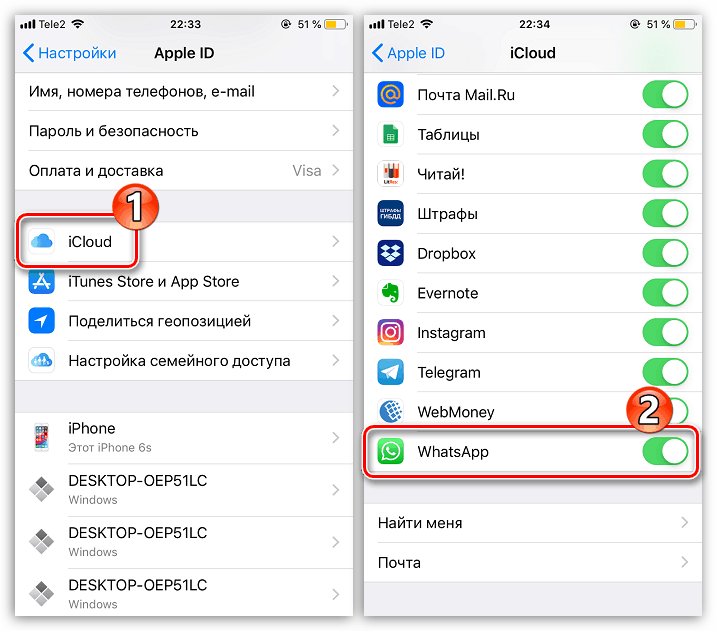
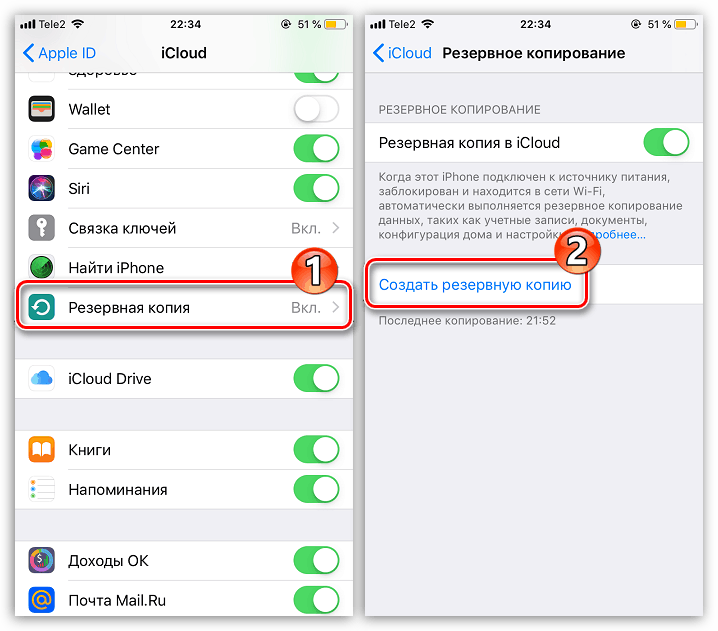
Використовуйте будь-який з наведених у статті способів, щоб легко і швидко перенести WhatsApp з одного яблучного смартфона на інший.